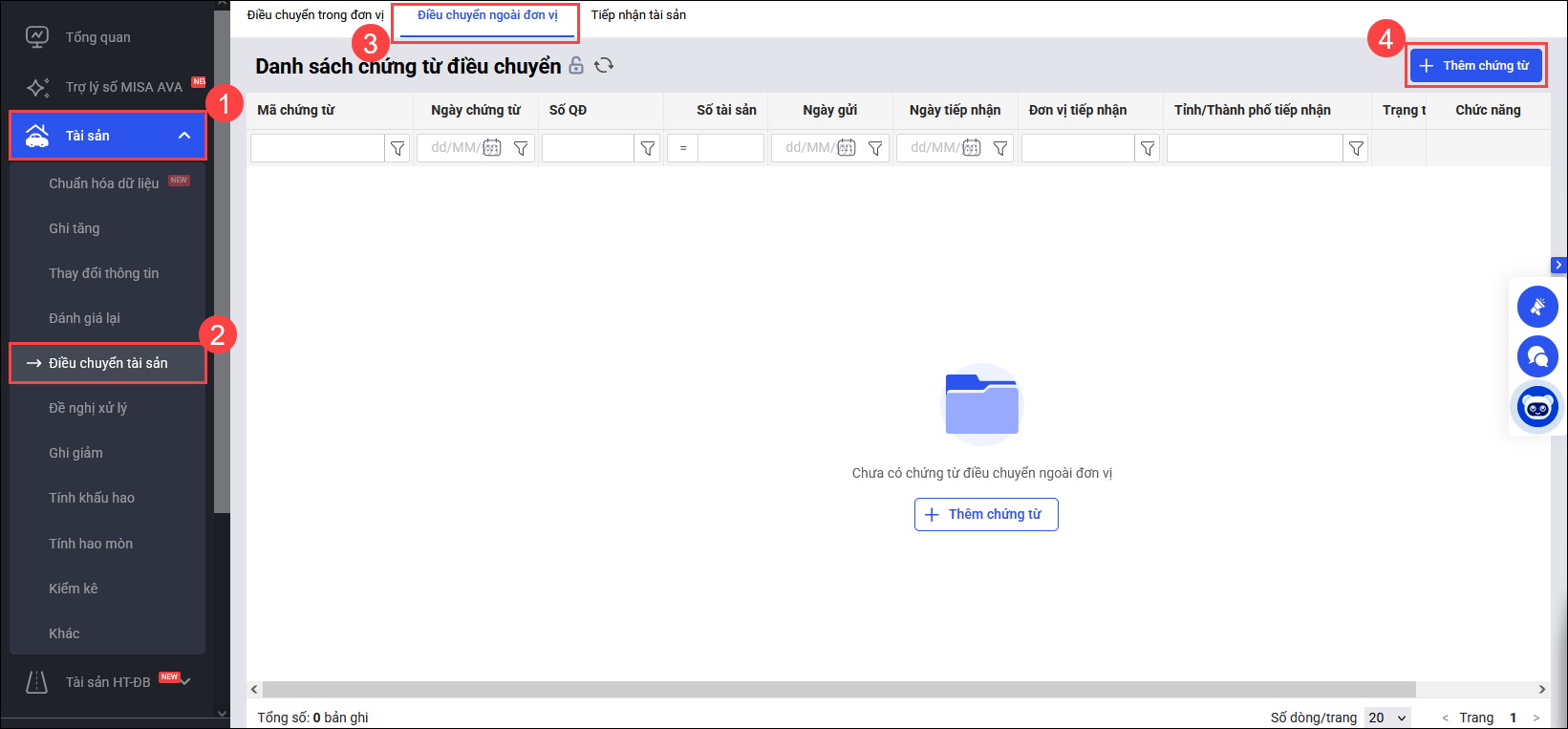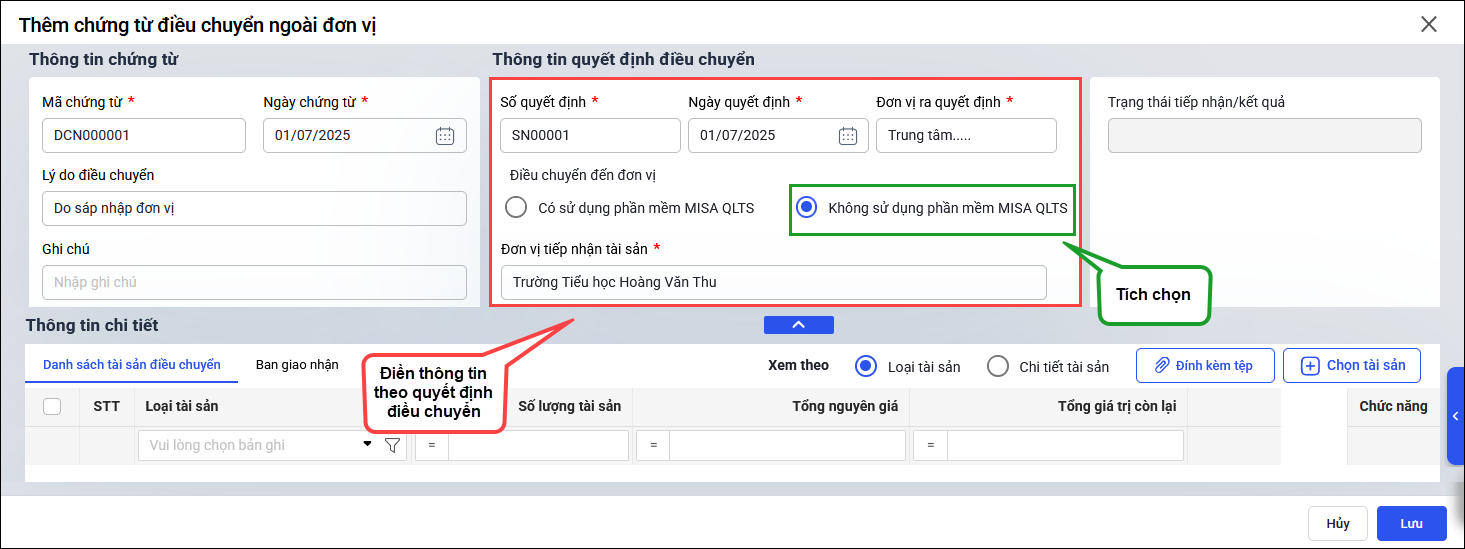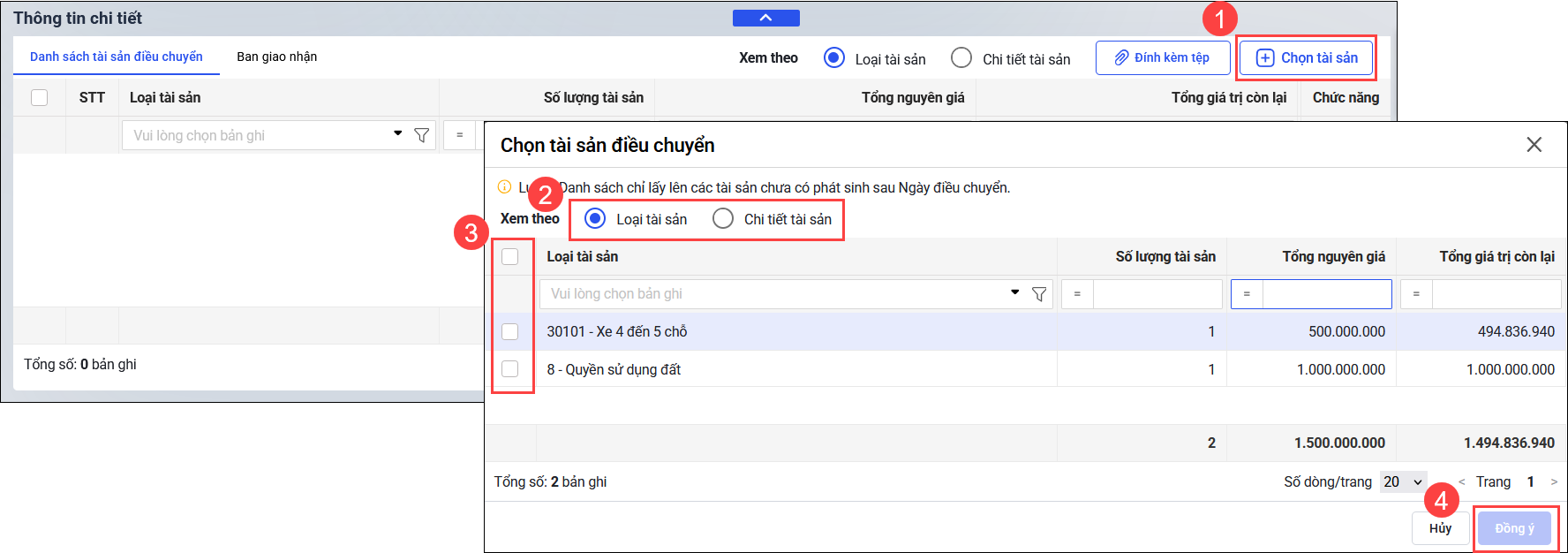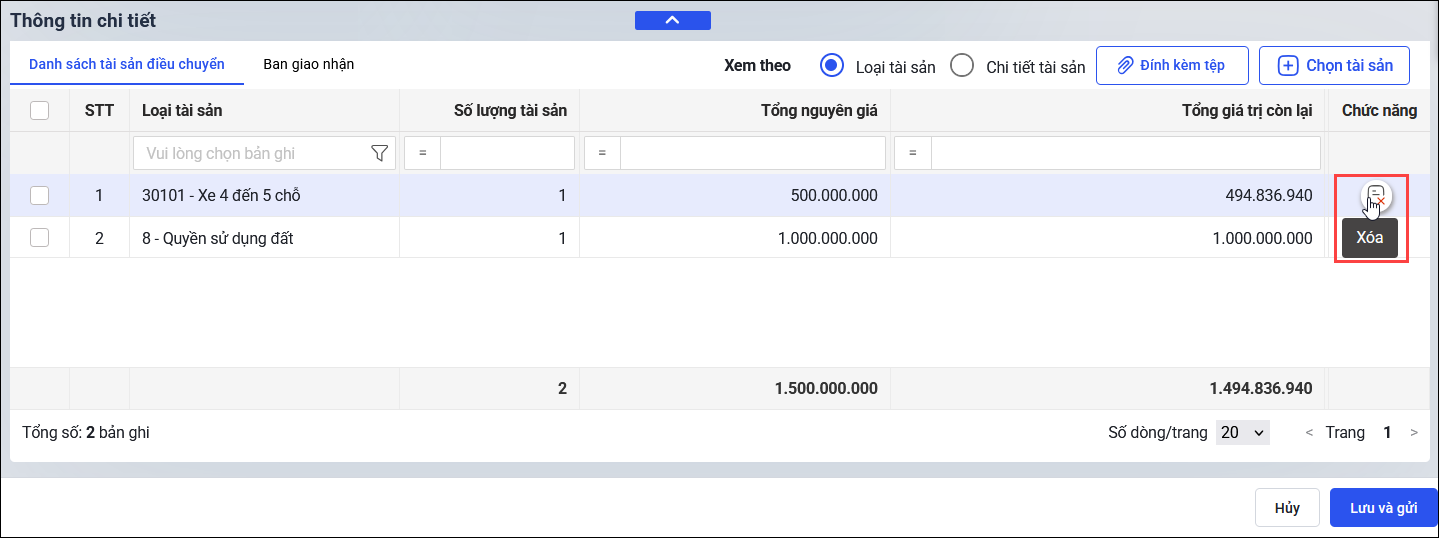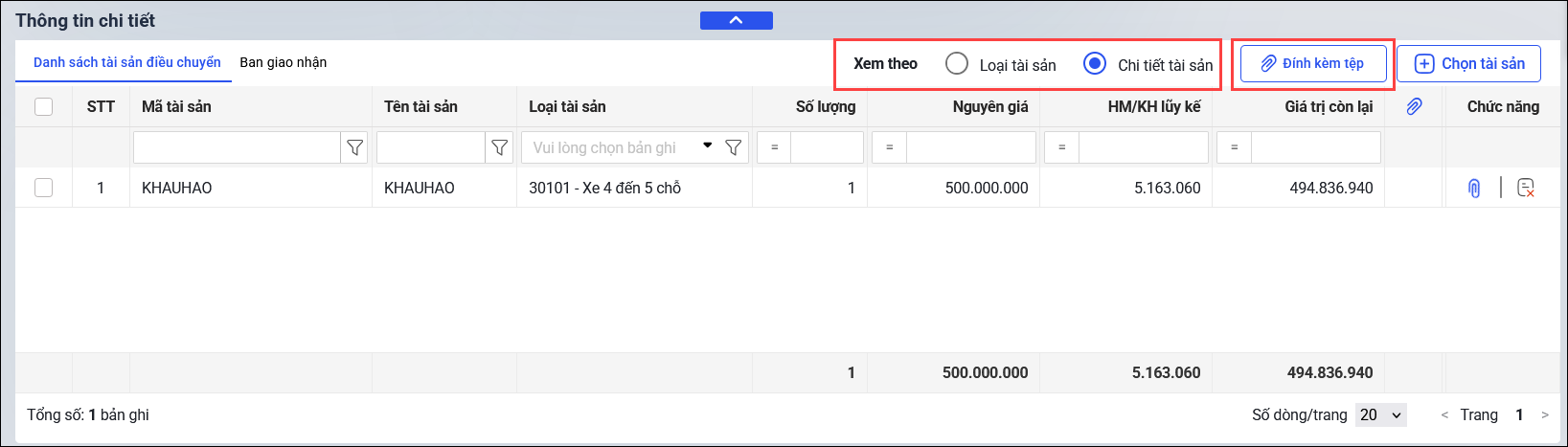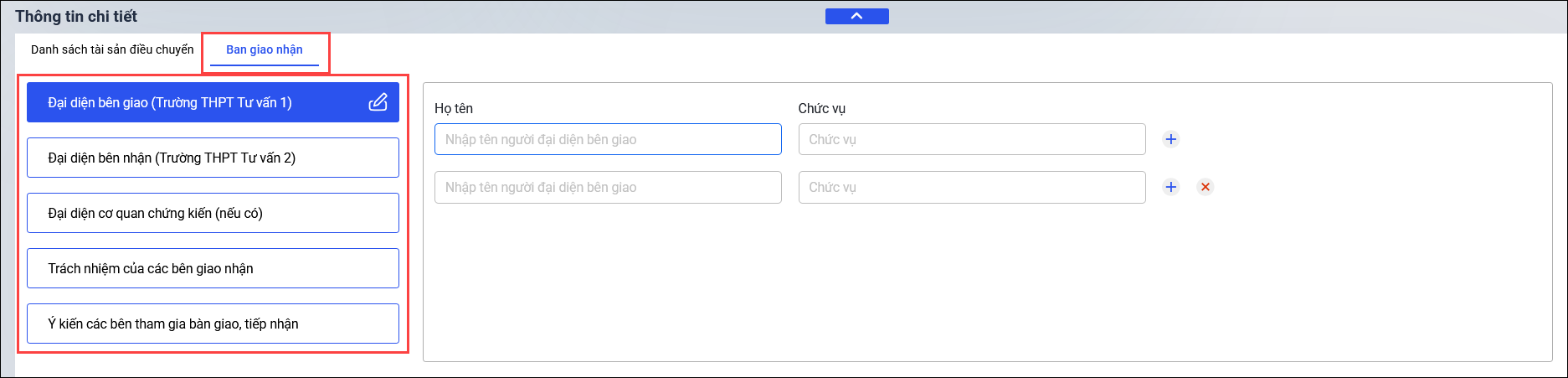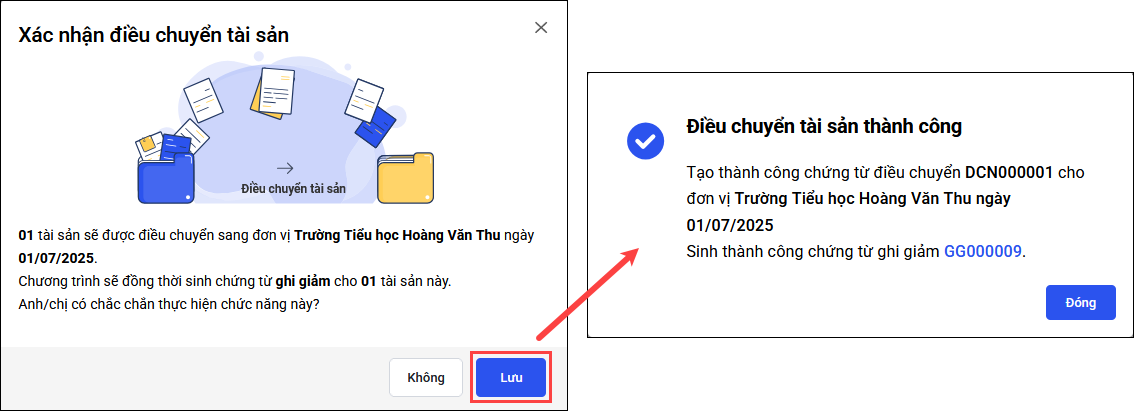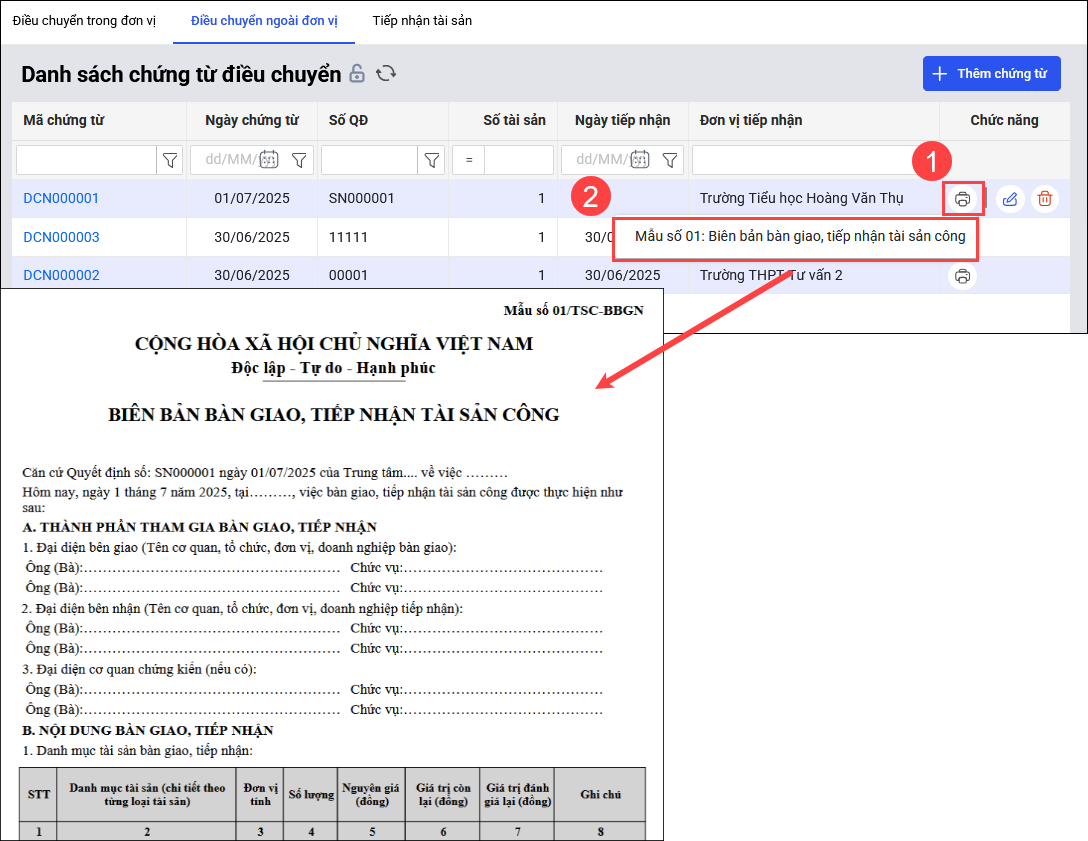1. Tổng quan
Bài viết giúp anh/chị nắm được các bước chính khi thực hiện điều chuyển tài sản sang đơn vị mới không sử dụng phần mềm QLTS, đảm bảo việc bàn giao được ghi nhận đúng quy định, tài sản được tự động ghi giảm khỏi sổ sách của đơn vị và các hồ sơ pháp lý liên quan được hoàn tất.
Nội dung bài viết gồm: Hướng dẫn quy trình điều chuyển tài sản sang một đơn vị mới không sử dụng phần mềm QLTS. Đồng thời giúp anh/chị tạo và in được Biên bản bàn giao, tiếp nhận tài sản công để hoàn tất thủ tục.